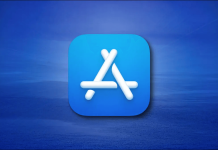گرفتن اسکرین شات در آیفون 14 مانند آیفون های دیگر ساده می باشد. در این آموزش سه روش مختلف اسکرین شات در آیفون 14 را به شما توضیح خواهیم داد.
در نهایت وقتی با هر روشی اسکرین شات گرفتید، آن تصویر را در پوشه Album > Screenshots برنامه photo پیدا نمایید.
روش اول:
اسکرین شات گرفتن در گوشی آیفون 14 با کلید سخت افزاری
آسان ترین روش برای گرفتن اسکرین شات در آیفون 14 از طریق دو دکمه در دو طرف گوشی است.
در ابتدا باید دکمه افزایش صدا (در سمت چپ) و دکمه سمت راست را به طور همزمان فشار دهید.
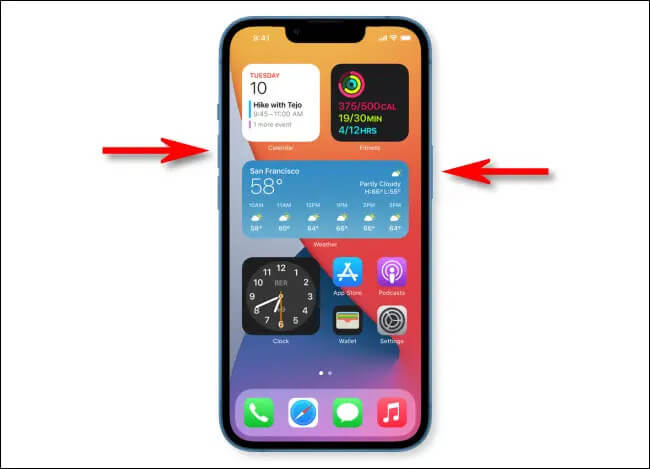
سپس بعد از فشار دادن همزمان این دو دکمه، صدای شاتر به گوش می رسد. ولی امکان دارد صدای آیفون شما بی صدا باشد.
در نهایت با این کار یک تصویر کوچک از تصویری که اسکرین شات نموده اید در گوشه سمت چپ پایین صفحه نمایش داده می شود.
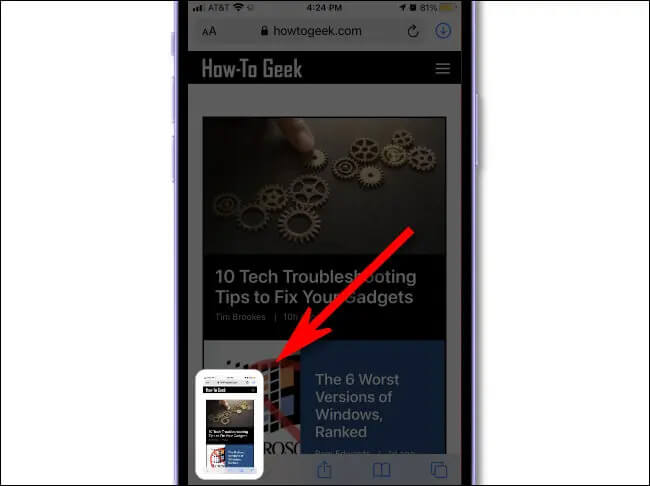
همچنین بخوانید:
روش اسکرین شات گرفتن در آیفون 13
روش دوم:
روش اسکرین شات گرفتن در آیفون 14 بدون استفاده از دکمه
برای تنظیم این روش ابتدا باید برنامه Settings (تنظیمات) را در آیفون خود باز نمایید و سپس به مسیر Accessibility > Touch > Back Tap بروید.
در این مرحله در صفحه Back Tap با توجه به تعداد ضربههایی که میخواهید برای گرفتن اسکرین شات استفاده نمایید را Double Tap یا Triple Tap را انتخاب کنید.
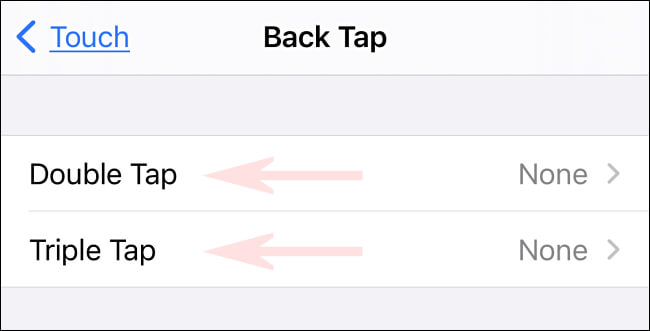
اکنون در صفحه بعد گزینه Screenshot را انتخاب نمایید و سپس در گوشه سمت چپ بالا بر روی Back Tap ضربه بزنید تا تغییرات ذخیره شود.
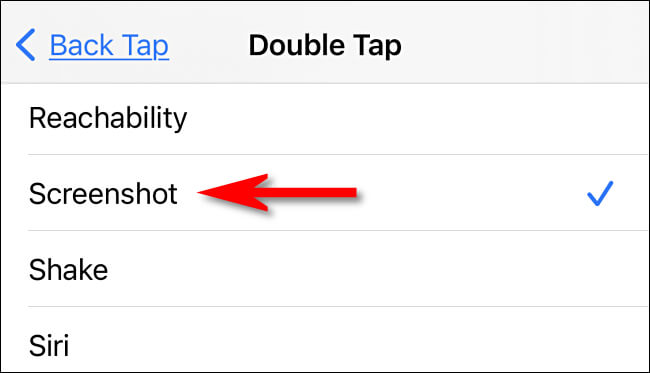
اکنون هر زمان که بخواهید از گوشی خود اسکرین شات بگیرید، کافی می باشد دو بار یا سه بار در پشت آیفون خود ضربه بزنید .
در نهایت آیفون شما اسکرین شات را می گیرد و در برنامه پیش فرض Photos ذخیره می کند.
روش سوم:
اسکرین شات گرفتن در گوشی آیفون 14 از طریق منوی بر روی صفحه
اگر مایل هسیتد برای گرفتن اسکرین شات در آیفون 14 بر روی گزینه ای در صفحه ضربه بزنید، باید ویژگی AssistiveTouch را فعال نمایید.
در ابتدا باید برنامه تنظیمات را در آیفون خود باز نمایید و سپس به مسیر Accessibility > Touch > AssistiveTouch بروید و گزینه AssistiveTouch را روشن نمایید.
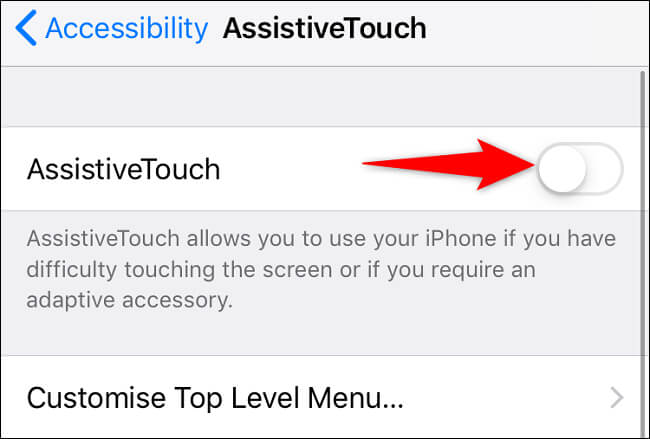
با این کار یک نقطه سفید بر روی صفحه نمایش خود مشاهده می نمایید، که باید بر روی این نقطه ضربه بزنید تا یک منو باز گردد.
در منو باز شده مسیر Device > More > Screenshot را انتخاب نمایید تا اسکرین شات بگیرید.
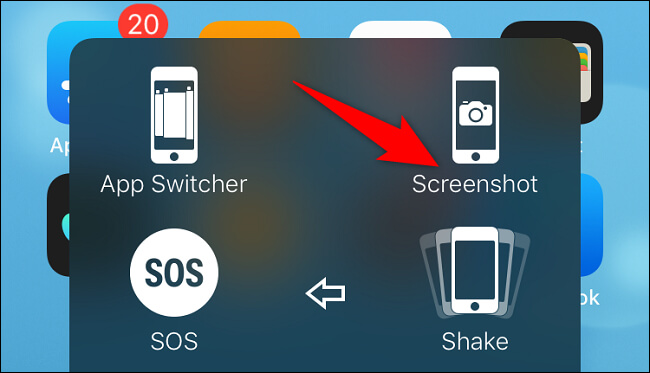
اکنون اسکرین شات شما گرفته می شود و در برنامه Photos ذخیره شده است.
در نهایت شما می توانید اسکرین شات های ذخیره شده در برنامه گالری خود را معکوس یا ویرایش نمایید.